QQ阅读是一款备受小伙伴们青睐的手机阅读软件,自上线以来就让小伙伴们爱不释手!近日,不少玩家在问QQ阅读怎么设置人声朗读?还不知道怎么设置人生朗读的小伙伴们可以看看下面的QQ阅读人声朗读设置方法介绍吧!!
QQ阅读怎么设置人声朗读?
1、首先打开QQ阅读,登录到QQ阅读的页面,点击页面左上方的“头像”。
2、再点击“设置”这一项。
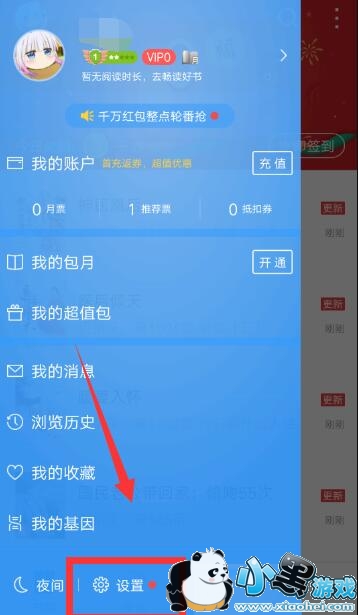
3、【设置】的页面,点击“我的插件”这一项。
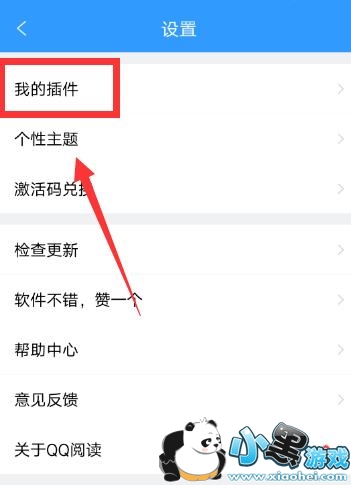
4、【我的插件】的页面,点击“人声朗读”这一项。
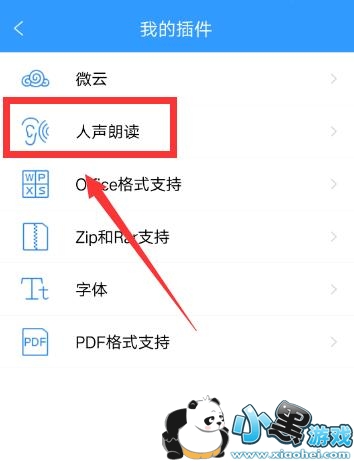
5、【人声朗读】的页面,点击“下载”。
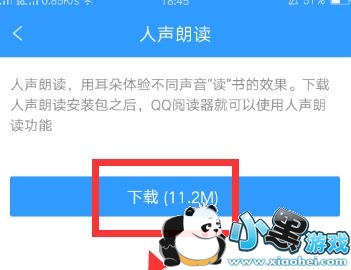
6、下载好人声朗读后,返回到QQ阅读的页面,选择自己喜欢的书,在屏幕的中间点一下,再点击“设置”这一项。
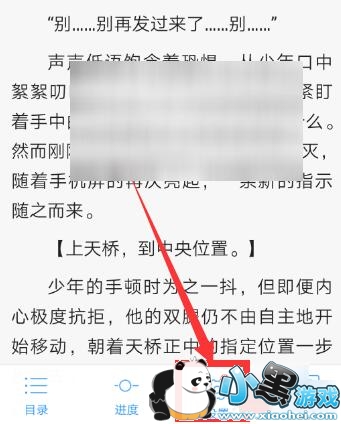
7、再点击“人声朗读”这一项。
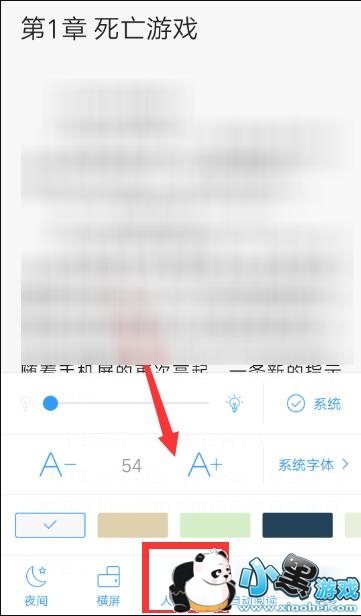
8、【人声朗读】的页面,就会自动朗读这本书的内容,再点击“设置”这一项。
9、还可以调节语速的快慢和声音的类型,还可以定时朗读几分钟。
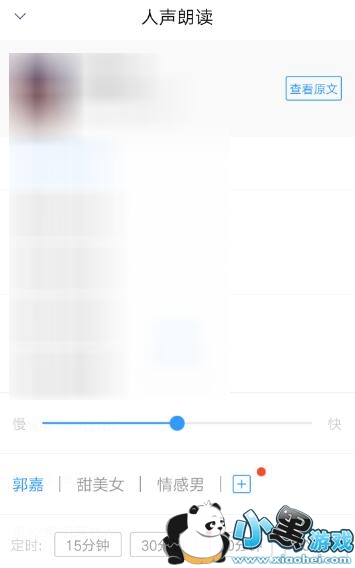
| QQ阅读热点问题 | |||
| VIP等级 | VIP特权 | 书籍导入 | 翻页设置 |
| 字体大小 | 人声朗读 | 夜间模式 | 签到方法 |
| 等级提升 | 成长等级 | 签到方法 | 小说创作 |
| 推荐票获取 | 书券有效期 | 云书架使用 | 书券获取方法 |





 啵乐app
啵乐app 绯红漫画
绯红漫画 橘子酱漫画
橘子酱漫画